How to Download and Update Dell Latitude 5420 Drivers for Windows

Apreneu com descarregar i actualitzar els controladors de Dell Latitude 5420 a Windows per a un rendiment optimitzat i una operació sense problemes.
Finalment, podeu eliminar les distraccions no desitjades activant No molestar al vostre iPad. No molestar inclou triar quines aplicacions i quines persones podran accedir. També podeu personalitzar les vostres pantalles per ajudar a limitar les distraccions i establir una programació perquè s'encén encara que ho oblideu. També hi ha filtres de focus que podeu utilitzar. Vegem com podeu activar el no molestar i personalitzar-lo.
Com activar No Molestis a l'iPad
No molestar a l'iPad pot ser molt útil, ja que pot evitar que les notificacions, les trucades o les alertes interrompin les vostres reunions i us permetrà dormir bé. Si no us agrada apagar completament l'iPad, podeu configurar una programació perquè no passi res mentre dorms. A més, la funció us ajuda a millorar la durada de la bateria, ja que redueix el consum d'energia limitant el que passa.
Habilitar No molestar a l'iPad és ràpid i senzill. Obriu el Centre de control fent lliscar el dit cap avall des de la part superior dreta de la pantalla . Toqueu Focus , seguit de No molesteu .
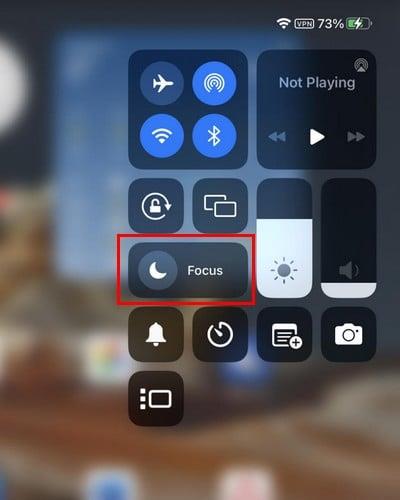
L'opció es tornarà blanca i indicarà que està activada. Tocar els punts us permet controlar quant de temps el deixareu activat. Podeu triar entre opcions com ara:
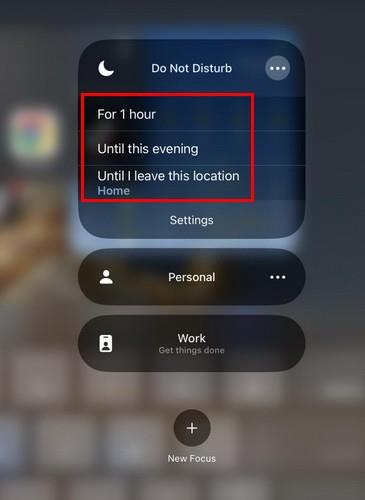
Sabreu que està encès, ja que veureu una lluna al costat del percentatge de bateria a la part superior dreta.
Com personalitzar No molestar a l'iPad
Podeu personalitzar el funcionament de la funció si aneu a Configuració. Un cop a Configuració , toqueu Focus ( a la llista d'opcions de la vostra esquerra ). Toqueu No molesteu ; el primer que podeu començar a personalitzar són les notificacions. El primer tipus de notificació que podeu personalitzar és l'opció Persones. Trieu si voleu permetre les notificacions de determinades persones o silenciar les notificacions de determinades persones. Un cop hàgiu triat, toqueu l'opció Afegeix persones i afegiu contactes.
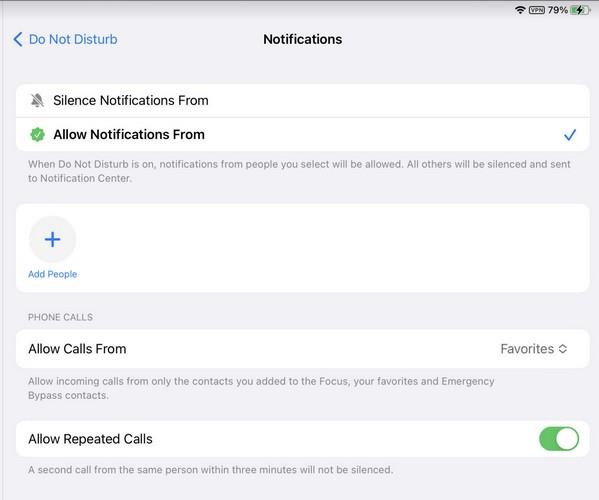
A continuació també veureu una opció per permetre trucades de determinades persones. L'opció predeterminada s'establirà com a Preferits, però toqueu l'opció i trieu entre opcions com ara:
A la part inferior, veureu l'opció per activar Permet trucades repetides. Això és tot quan personalitzeu les vostres notificacions amb No molestar de l'iPad.
Com personalitzar la pantalla quan utilitzeu No molesteu a l'iPad
Toqueu l'opció Edita si ja teniu una pantalla a la secció Personalitza pantalles. Suposem que no toqueu l'opció Tria per començar. Podeu triar les pàgines d'inici a les quals voleu accedir a la pàgina següent. Per exemple, podeu seleccionar la que només tingui les aplicacions que necessiteu.
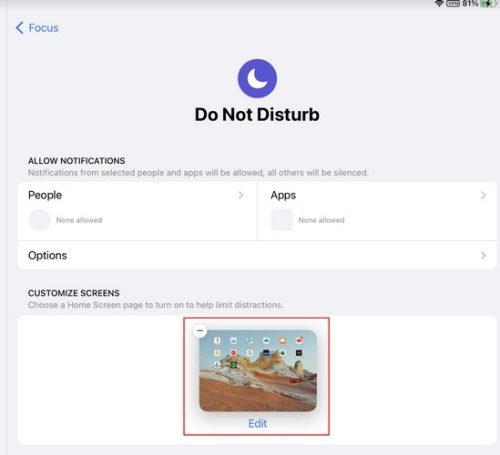
És una bona idea no incloure la pantalla d'inici amb tots els jocs que us agrada jugar si voleu acabar una mica de feina. Podeu triar més d'una pàgina d'inici. Les pantalles d'inici que trieu apareixeran a la secció Personalitza la pantalla amb una icona menys. Si canvieu d'opinió i voleu eliminar una pantalla, toqueu la icona menys. Les pantalles incloses en aquesta secció són les úniques que veuràs sempre que el mode No Molestis estigui activat.
Com configurar una programació per No molestar a l'iPad
Podeu crear la vostra programació si aneu a Configuració > Focus > No molesteu > Estableix una programació . Toqueu l'opció Afegeix una programació i trieu com iniciar aquesta programació. Podeu fer que s'iniciï en un moment específic, estar en una ubicació concreta o utilitzar una aplicació concreta. Aquesta darrera opció habilitarà la funció No molestar quan utilitzeu una aplicació específica.
Hora: si voleu configurar la funció No molesteu utilitzant l'hora, haureu de triar un des de i fins al moment. Recordeu afegir els dies que voleu aplicar l'horari.
Ubicació: per establir una ubicació, afegiu l'adreça del lloc on heu d'estar perquè s'activi la funció No Molestis. Trieu la ubicació de l'opció de la llista per afegir-la a la llista i toqueu l'opció Fet a la part superior dreta. Si oblideu l'adreça que heu introduït, torneu a No molesteu i apareixerà a Establir una programació. A la llista, també veuràs que dirà que està activat. Això vol dir que si no voleu que el mode No Molestis s'activi quan us trobeu en aquesta ubicació, seleccioneu l'adreça i desactiveu-la.
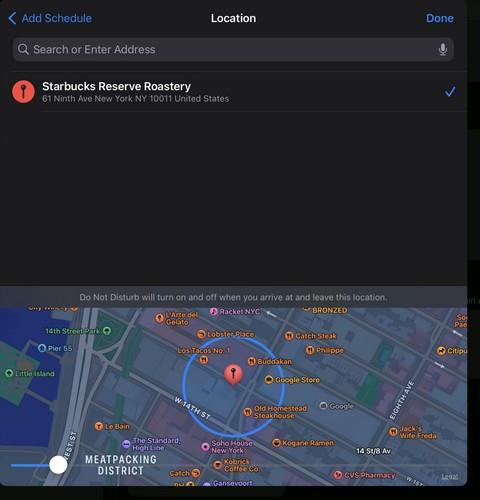
Aplicació: l'última opció és senzilla d'utilitzar. Quan el vostre iPad detecti que heu començat a utilitzar l'aplicació que heu afegit, activarà automàticament No molestar. Un inconvenient és que no podeu triar entre una sola aplicació alhora, de manera que heu de repetir el procés per a diverses aplicacions.
Com utilitzar els filtres de focus per No molestar a l'iPad
L'última opció a No molestar són els filtres de focus. Quan obriu aquesta opció, veureu opcions per a:
Pots decidir quins calendaris, correus electrònics, etc., pots veure quan No Molestis està activat. Per exemple, podeu determinar quins calendaris voleu veure si filtreu l'opció de calendari. Potser només voleu veure el vostre calendari personal i amagar els calendaris de treball per desconnectar i passar temps amb la família. El mateix s'aplica a la resta d'opcions esmentades anteriorment.
A la part inferior de Focus Filters, també veureu la secció Filtres del sistema. Quan el mode No molestar està activat, podeu activar el mode fosc o clar o el mode de baix consum. Tot i que aquests passos s'expliquen per a un iPad, també es poden seguir els mateixos passos per a un iPhone.
Per llegir més
Hi ha altres llocs on també podeu configurar No molestar. Per exemple, aquí es mostra com podeu configurar les hores de no molestar al lloc de treball per a Slack . També és possible configurar No molestar a Zoom .
Conclusió
Pot ser difícil separar la feina de les coses personals. És possible que tingueu la temptació de respondre aquest correu electrònic quan us hauríeu de relaxar. Però amb No molesteu, podeu decidir quines notificacions rebeu i quines persones poden contactar amb vosaltres. També podeu modificar No molestar fins i tot després d'haver-lo estat utilitzant durant un temps.
Apreneu com descarregar i actualitzar els controladors de Dell Latitude 5420 a Windows per a un rendiment optimitzat i una operació sense problemes.
Apreneu a utilitzar Google Sheets, l
Are you facing difficulty playing Jade Empire special edition on your Windows PC? Read the blog to find out how to fix Jade Empire Special Edition Failed to find Steam on Windows 10.
Google Find My Device no funciona? No us preocupeu, el blog us proporcionarà una guia completa per resoldre problemes i resoldre problemes de Google Find My Device.
Exploreu solucions pas a pas adaptades als sistemes Mac, garantint una experiència de Discord perfecta sense interrupcions.
Apreneu a clonar qualsevol aplicació d'iPhone sense fer jailbreak al vostre dispositiu. Exploreu els millors cloners d'aplicacions per a iPhone per crear còpies d'aplicacions i canviar de compte fàcilment.
Exploreu els passos de resolució de problemes per resoldre problemes habituals i recupereu la reproducció de Netflix a Roku sense problemes.
Saps com veure totes les aplicacions que et segueixen a Facebook? I tens alguna idea de com bloquejar-los? Continueu llegint per trobar com protegir les vostres dades de les aplicacions rastrejades per Facebook.
Obteniu més informació sobre el mode d'impressió protegit de Windows i les instruccions pas a pas per activar-lo, millorant la seguretat i la qualitat d'impressió.
: Exploreu mètodes de resolució de problemes per resoldre l'error de memòria de referència La instrucció a 0x00 i garantir una experiència informàtica estable i sense errors.







